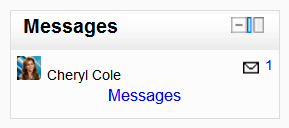Diferencia entre revisiones de «31/Bloque de mensajes»
De MoodleDocs
- Gestionando bloques
- Configuraciones de bloque
- Actividad reciente
- Actividades
- Actividades sociales
- Administración
- Anuncios recientes
- Aprendices
- Archivos privados
- Auto finalización
- Buscador de comunidad
- Búsqueda en foros
- Búsqueda global
- Calendario
- Canales RSS remotos
- Comentarios
- Cursos
- Cursos accedidos recientemente
- Cursos destacados
- Bloque de elementos recientemente accesados
- Enlaces de sección
- Entrada aleatoria del glosario
- Entradas de blog recientes
- Estado de finalización de curso
- Eventos próximos
- Flickr
- Gente
- HTML (Moodle 3.11 y anteriores)
- Ingreso
- Insignias recientes
- Línea de tiempo
- Marcadores para administradores
- Marcas
- Marcas del blog
- Mensajes
- Menú del blog
- Menú principal
- Navegación
- Planes de aprendizaje
- Resultados de examen
- Resumen de curso o sitio
- Retroalimentación
- Servidores de red
- Texto (Moodle 4.0)
- Últimas noticias
- Usuario ingresado
- Usuarios en línea
- Vista general de curso
- YouTube
- Bloques FAQ
(fix typo) |
(tidy up) |
||
| Línea 6: | Línea 6: | ||
Para añadir un bloque de Mensajes a su página de curso: | Para añadir un bloque de Mensajes a su página de curso: | ||
#Elija el botón para "Activar la edición". | #Elija el botón para "[[Activar la edición]]". | ||
#Seleccione Mensajes del menú para añadir bloques. | #Seleccione Mensajes del menú para añadir bloques. | ||
#Si fuera apropiado, mueva el bloque de mensajes hacia arriba o a la izquierda, usando los íconos de flechas debajo del título del bloque. | #Si fuera apropiado, mueva el bloque de mensajes hacia arriba o a la izquierda, usando los íconos de flechas debajo del título del bloque. | ||
Revisión del 16:08 23 ene 2017
| Existe documentación diferente para varias versiones de Moodle: Esta documentación es para Moodle 3.1 y anteriores. La documentación más reciente se encuentra en Bloque de mensajes. |
El bloque de mensajes muestra una lista de mensajes nuevos que Usted ha recibido, junto con un enlace a la ventana de sus Mensajes.
Para añadir un bloque de Mensajes a su página de curso:
- Elija el botón para "Activar la edición".
- Seleccione Mensajes del menú para añadir bloques.
- Si fuera apropiado, mueva el bloque de mensajes hacia arriba o a la izquierda, usando los íconos de flechas debajo del título del bloque.